自己动手修改系统主题
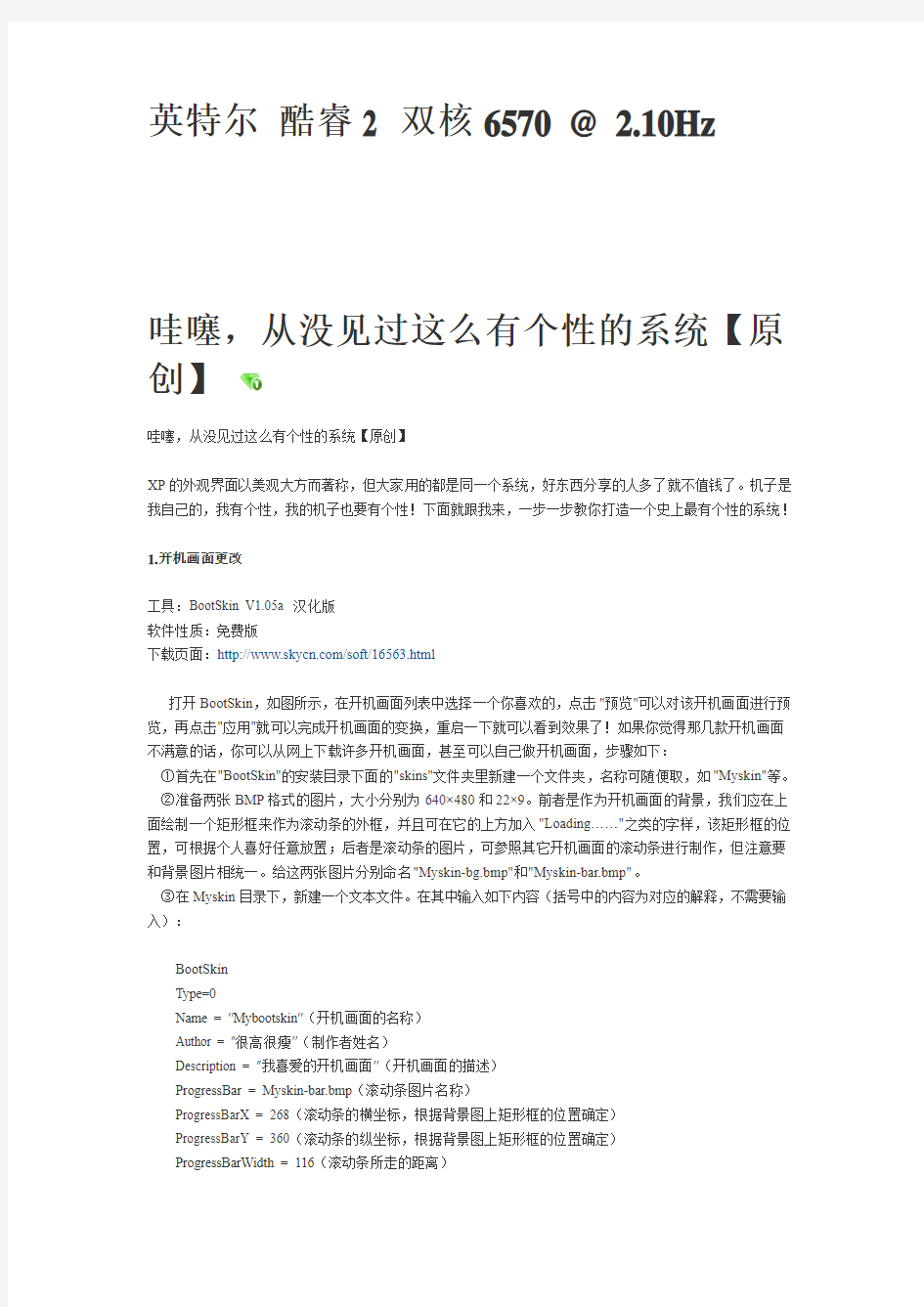
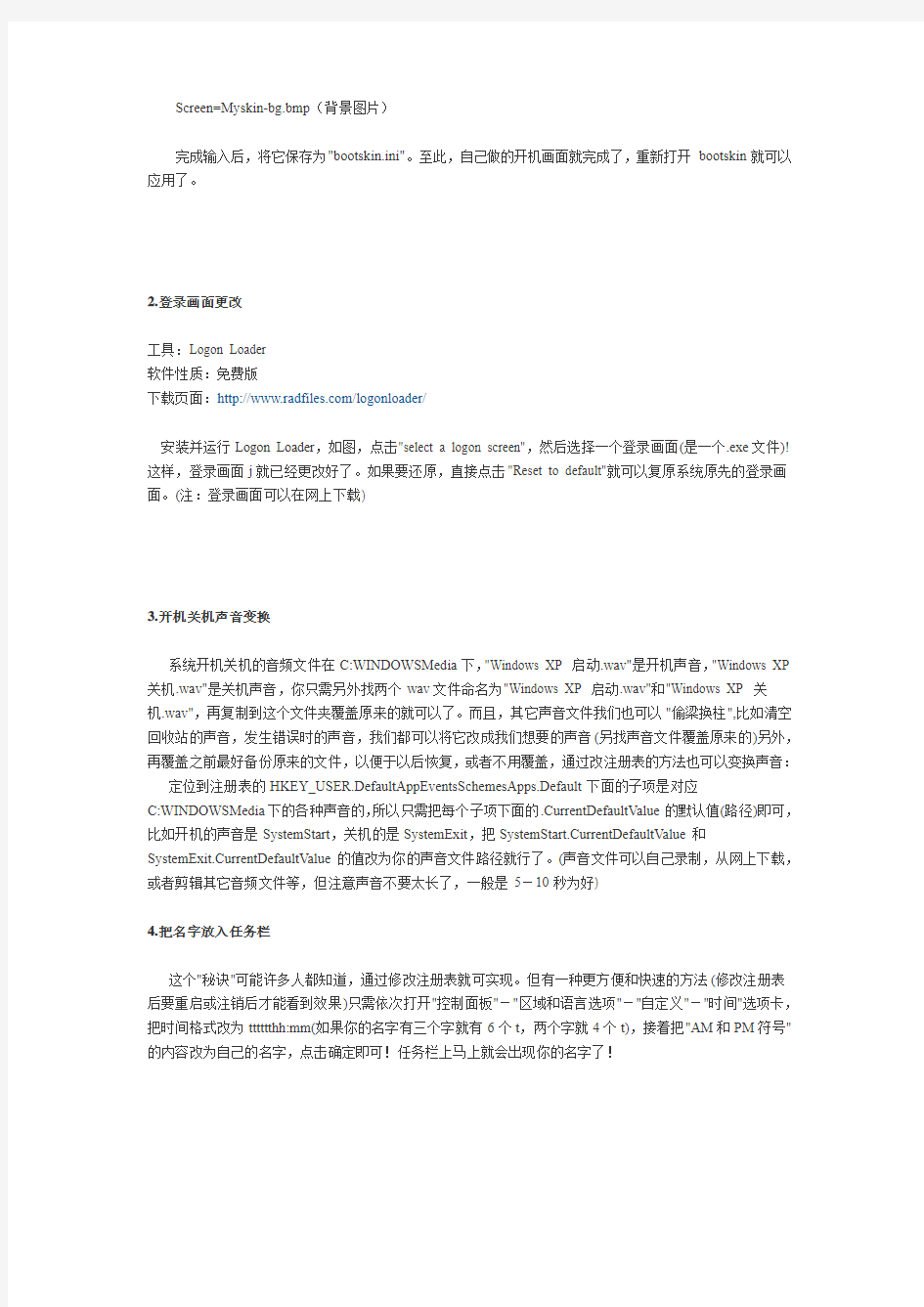
英特尔酷睿2 双核6570 @ 2.10Hz
哇噻,从没见过这么有个性的系统【原创】
哇噻,从没见过这么有个性的系统【原创】
XP的外观界面以美观大方而著称,但大家用的都是同一个系统,好东西分享的人多了就不值钱了。机子是我自己的,我有个性,我的机子也要有个性!下面就跟我来,一步一步教你打造一个史上最有个性的系统!
1.开机画面更改
工具:BootSkin V1.05a 汉化版
软件性质:免费版
下载页面:https://www.360docs.net/doc/ef10179761.html,/soft/16563.html
打开BootSkin,如图所示,在开机画面列表中选择一个你喜欢的,点击"预览"可以对该开机画面进行预览,再点击"应用"就可以完成开机画面的变换,重启一下就可以看到效果了!如果你觉得那几款开机画面不满意的话,你可以从网上下载许多开机画面,甚至可以自己做开机画面,步骤如下:
①首先在"BootSkin"的安装目录下面的"skins"文件夹里新建一个文件夹,名称可随便取,如"Myskin"等。
②准备两张BMP格式的图片,大小分别为640×480和22×9。前者是作为开机画面的背景,我们应在上面绘制一个矩形框来作为滚动条的外框,并且可在它的上方加入"Loading……"之类的字样,该矩形框的位置,可根据个人喜好任意放置;后者是滚动条的图片,可参照其它开机画面的滚动条进行制作,但注意要和背景图片相统一。给这两张图片分别命名"Myskin-bg.bmp"和"Myskin-bar.bmp"。
③在Myskin目录下,新建一个文本文件。在其中输入如下内容(括号中的内容为对应的解释,不需要输入):
BootSkin
Type=0
Name = ″Mybootskin″(开机画面的名称)
Author = ″很高很瘦″(制作者姓名)
Description = ″我喜爱的开机画面″(开机画面的描述)
ProgressBar = Myskin-bar.bmp(滚动条图片名称)
ProgressBarX = 268(滚动条的横坐标,根据背景图上矩形框的位置确定)
ProgressBarY = 360(滚动条的纵坐标,根据背景图上矩形框的位置确定)
ProgressBarWidth = 116(滚动条所走的距离)
Screen=Myskin-bg.bmp(背景图片)
完成输入后,将它保存为"bootskin.ini"。至此,自己做的开机画面就完成了,重新打开bootskin就可以应用了。
2.登录画面更改
工具:Logon Loader
软件性质:免费版
下载页面:https://www.360docs.net/doc/ef10179761.html,/logonloader/
安装并运行Logon Loader,如图,点击"select a logon screen",然后选择一个登录画面(是一个.exe文件)!这样,登录画面j就已经更改好了。如果要还原,直接点击"Reset to default"就可以复原系统原先的登录画面。(注:登录画面可以在网上下载)
3.开机关机声音变换
系统开机关机的音频文件在C:WINDOWSMedia下,"Windows XP 启动.wav"是开机声音,"Windows XP 关机.wav"是关机声音,你只需另外找两个wav文件命名为"Windows XP 启动.wav"和"Windows XP 关
机.wav",再复制到这个文件夹覆盖原来的就可以了。而且,其它声音文件我们也可以"偷梁换柱",比如清空回收站的声音,发生错误时的声音,我们都可以将它改成我们想要的声音(另找声音文件覆盖原来的)另外,再覆盖之前最好备份原来的文件,以便于以后恢复,或者不用覆盖,通过改注册表的方法也可以变换声音:定位到注册表的HKEY_USER.DefaultAppEventsSchemesApps.Default下面的子项是对应
C:WINDOWSMedia下的各种声音的,所以只需把每个子项下面的.CurrentDefaultValue的默认值(路径)即可,比如开机的声音是SystemStart,关机的是SystemExit,把SystemStart.CurrentDefaultValue和SystemExit.CurrentDefaultValue的值改为你的声音文件路径就行了。(声音文件可以自己录制,从网上下载,或者剪辑其它音频文件等,但注意声音不要太长了,一般是5-10秒为好)
4.把名字放入任务栏
这个"秘诀"可能许多人都知道,通过修改注册表就可实现。但有一种更方便和快速的方法(修改注册表后要重启或注销后才能看到效果)只需依次打开"控制面板"-"区域和语言选项"-"自定义"-"时间"选项卡,把时间格式改为tttttthh:mm(如果你的名字有三个字就有6个t,两个字就4个t),接着把"AM和PM符号"的内容改为自己的名字,点击确定即可!任务栏上马上就会出现你的名字了!
5.IE标题栏上也放上自己的大名
这也很简单,在"运行"中输入"regedit"打开注册表,定位到
HKEY_CURRENT_USERSoftwareMicrosoftInternet ExplorerMainWindow Title或
HKEY_LOCAL_MACHINESoftwareMicrosoftInternet ExplorerMainWindow Title把Window Title的值改成你要的字符就行了,比如"XXX的IE"等
6.硬盘图标变变变!
首先你可以将每个驱动器重新命名,如该成"系统","文件"等等!请看我的硬盘图标,如图。是不是很漂亮啊?其实也不难,按照下面的步骤就可以让你的驱动器也通通换上新面孔!
先在网上下载几个你喜欢的图标(后缀名为.ico),将她们分别放入每个驱动器的根目录下面,随便给它命个名,比如是1.ico 然后新建一记事本,输入
[autorun]
icon=1.ico
然后保存为autorun.inf,重启系统就能看到效果了!(注:如果图标文件不是放在根目录上,只需在icon=后面设置图标路径即可)另外最好把这两个文件的属性设置为"隐藏",主要是因为如果不这样做的话,你打开每个驱动器都可以看见这么两个文件,太不雅观了!
7.文件夹背景
我们知道,在win98里可以为每个文件夹设置背景,但在XP里似乎没有这个功能了,但我们仍然可以实现这个效果。方法是在你要设置文件夹背景的文件里新建一记事本,输入下面的内容,并保存为desktop.ini 文件!
[ExtShellFolderViews]
{BE098140-A513-11D0-A3A4-00C04FD706EC}={BE098140-A513-11D0-A3A4-00C04FD706EC}
[{BE098140-A513-11D0-A3A4-00C04FD706EC}]
Attributes=1
IconArea_Image=e:picture ack.jpg //这里设置你的背景图片的路径
[.ShellClassInfo]
ConfirmFileOp=0
8.我的鼠标不一样
改变鼠标指针虽然是一个很普通的设置,但也可以增加我们自己的机子个性。打开"控制面板"-"鼠标"-"指针",然后就可以更改鼠标各种状态时的形状,如"正常选择","忙"等。系统自带了许多鼠标指针,你也可以从网上下载各种各样的精美鼠标指针!
9.精彩纷呈的XP主题
工具:Style XP 多国语言版
StyleXPFemale下载地址:https://www.360docs.net/doc/ef10179761.html,/soft/7886.html
StyleXPMale下载地址:https://www.360docs.net/doc/ef10179761.html,/soft/6888.html
关于XP的主题,这里也不多说了,地球人都知道了嘛(^_^)!其实主题可以说是最具个性化的设置了,其它的一些小设置都是表现在细节上,而系统主题是你到处都可以看到和感受到的。你可以应用StyleXP 自带的许多主题,也可以从网上下载主题文件,要查看系统装了哪些主题文件,可在桌面空白处点右键,选择"属性"-"主题",在这里可以看到系统有哪些主题,选择之后点击"应用"可进行主题变换,另外,还可以在"外观"选项卡里设置"颜色方案"和"窗口和按钮"等!
10."开始"菜单文字
有一种方法是用eXeScope等资源修改软件直接修改c:/windows/下的explorer.exe这个系统外壳文件,但步骤比较麻烦,我们就用一个工具来实现--xp变脸王!
软件名称:XP变脸王V5.8
适用系统:Windows XP
下载地址:https://www.360docs.net/doc/ef10179761.html,/down/xpstyle.exe
运行XP变脸王,在"其它功能"里可以把"开始"改成其它文字!
其实,XP变脸王的功能还是很强大的,比如上面说的"开机画面修改","登录画面修改","文件夹背景","可视风格"等等都可以通过它来实现!XP变脸王是一款专门让XP更具个性化的软件,个性设置和各种资源都比较丰富,其官方主页(https://www.360docs.net/doc/ef10179761.html,/cn/)里有众多的资源下载,如鼠标指针,壁纸,以及各种开机画面和登录画面等!推荐喜欢个性设置的用户下载试用该软件!
11.我的电脑"属性"也可以个性化?
在笔者的机子上点击"我的电脑"-"属性",便是如图所示了!呵呵,是不是很有趣啊?新建一个记事本,输入一下内容:(等号后面的内容可以自由设置)
[General]
Manufacturer=智慧的代价是矛盾,这是人生对人生观开的玩笑。
Model=很高很瘦的专用电脑
然后保存为Oeminfo.ini,接着将这个文件复制到c:Windowssystem32下,搞定!哦,那张图片还没讲呢,找一张自己的BMP图片(不要太大,最好是100×100左右大小的)将其命名为Oemlogo.bmp,同样复制到system32下面,再打开"我的电脑"的"属性",效果便出来了!-_-
12.Longhorn超前体验
软件名称:Desktop Sidebar
下载地址:https://www.360docs.net/doc/ef10179761.html,/files/sidebarb66.exe
Longhorn的一个很大改进,或者说是特色就是多了一个侧边栏。Desktop Sidebar是一个模仿Longhorn 侧边栏的软件,它可以提供时间日历,图片幻灯秀,天气预报,命令行,快速启动栏,回收站许多常用且实用的功能!具体介绍可参看第11期《电脑爱好者》第41页的文章--"桌面的万事通—超前体验Longhorn 侧边栏"!
13.QQ自动登录
因为是自己的机子,所以我们可以用QQ的自动登录的功能,这样,每次登录QQ就不用输入密码了!但有时候别人用自己的机子要上QQ,那就不好办了!不要紧,有个办法可以一举两得。打开你的QQ安装目录。如C:Program Files encentqq,你将qq这个文件夹复制,可用你的QQ号码命名该文件夹(如123456),然后打开C:Program Files encent123456下的qq.exe,在登录时选择"记住密码",接着在桌面上创建该程序的快捷方式(可重命名为123456,并更改其图标)!以后,自己要登录QQ就直接双击打开这个快捷方式就行了,别人则运行正常安装目录下的QQ,这样,矛盾便很巧妙地解决了!(msn或其它即时通讯软件也可应用该方法)
14.拥有自己的主页?
软件名称:My Startpage V3.0
下载页面:https://www.360docs.net/doc/ef10179761.html,/soft/9526.html
奉送注册码:(用户名:王歌注册码:06FF8B101B2D8AA138D8810AC01232FB)
打开浏览器后,最先打开的就是首页,你的IE首页是百度,是网址之家,还是网易啊?嘿嘿,不瞒你说,我打开的可是我自己的主页哦!但这个主页不是在网络上的个人主页,而是在自己机子上的,它把自己收藏夹里的常用网址收集在一起作为首页,以后我们要打开某个网站,直接点击链接就可以了,而且各个板块和链接随时可以更改,好方便哦!在首页还有万年历和每日提示,功能还不小呢!
15.看看我的鼠标右键秀
从https://www.360docs.net/doc/ef10179761.html,/download/apps/byblos_if.zip下载一个文件Byblos.dl。再把这个文件复制到任意地方,如c: 然后在"运行"中输入"regsvr32.exe c:Byblos.dll"进行安装,接着在桌面空白处点右键就可以看到右键上漂亮的图案了!另外我们可以更改当中的图片,用ExeScope等资源提取工具打开Byblos.dll,在"位图"-"202"项导入一张自己想要的图片(大小自定,但不要太大即可),点击保存,OK!(要卸载该软件,只需在"运行"中输入"regsvr32.exe c:Byblos.dll /u")
16.其它通过修改注册表来改动的小设置:
a.把"回收站"改成"垃圾桶"。
打开注册表,将HKEY_CLASSES_ROOTCLSID{645FF040_ 5081_101B_9F08_00AA002F954E}右边窗口的"默认"值由"回收站"改为"垃圾桶"或其它名字,重启就可以了。
b.开机警告。
如果你别人想用你的电脑,你可以在开机时设置一个警告,方法如下:定位到注册表
HKEY-LOCAL-MACHINEsoftwareMicrosoftWindowsCurrentVersionwinlogon,在右侧窗口中新建一个字符串值,命名为LegalNoticeCaption,键值为"警告"(这是信息框的标题,可以自己定义),同时再添加一个字符串值,名为LegalNoticeText,键值为信息框的显示内容,用户可以随便定义。
c.不能更改桌面背景。
打开HKEY-CURRENT-USERSoftware MicrosoftWindowsCurrentVersionPolicies子键,新建一个名为"ActiveDesktop"的子键,在其下新建一个双字节值(也就是WORD值),命名为"NoChangingWallPaper",将数值设为"1"。
d.锁住桌面。
打开HKEY-CURRENT-USERSoftwareMicrosoft WindowsCurrentVersionPoliciesExplorer中的"NoSaveSettings"(如没有此键,用户可自行添加),并将其键值从0改为1,重启!这样可以把当前用户的桌面设置全部锁定!
e.任何地方都可以清空回收站。
在HKEY-CLASSES-ROOT*shellexContextMenuHandlers主键,在其下新建名为"
{645FF040-5081-101B-9F08-00AA002F954E}"的主键,重启以后,用户不论在什么地方右击文件,选单中就会出现"清空回收站"的选项。
f.删除快捷方式图标中的小箭头。
打开HKEY-CLASSES-ROOTlnkfile,删除右侧窗口中的IsShortcut键"windows程序的快捷方式",打开HKEY-CLASSES-ROOTpiffile,删除右侧窗口的"IsShortcut"键(DOS程序的快捷方式)。
改了这么多,该看看我们的成果了吧?哈哈,此时,我们系统真的是个性十足,精美无比,而且因为设置了这些个性化的东东,使我们的一些操作变得更简洁方便,还等什么,赶紧动手干啊!^&%$#*@!~%
Win7主题的更改美化
Windows7主题的更改 冰风清源@Neusoft 更换Windows 7有一段时间了,人总是这样,面对眼前的画面长久了就会感到厌倦。所以当面对了Windows 7几个月后,自然对他的主题感到了不满~~~想想XP更换主题的快感,于是我考虑是不是可以让Windows 7也可以自由的换皮肤。于是乎,有了下面的研究与测试,当然这是不断的搜索得出的心得。 在网上一阵狂搜,我发现原来主题已经发布了好多啊!看来多上网转一下是有好处的。微软官网上下载了几个主题包试了试,结果全是更改颜色与壁纸图片的,无聊。继续搜索才找到了一些能够更改细节部分的,还算是比较理想的。现在我们分几部分来讲述这个主题为的Windows主题的话题吧! 主题的安装 首先我们先作为在使用者,来使用那些已经做好的主题吧!我就那下载好的Mac OS(苹果)系统的主题来向大家介绍吧!主题一般就是包含两部分一个是后缀为.theme的文件和一个与文件名相同的文件夹。那我们如何安装呢? 首先,我们要想破解掉系统的几个文件1、themeservices.dll 2、themeui.dll 3、uxtheme.dll,在这里我们用Windows 7优化大师就可以破解掉,重启之后就可以选择相应的.theme来应用主题了。但是你会发现大部分都变了,但是开始按钮是不变的。那是因为WIN7重新编辑了,他将开始菜单的开始按钮素材转移到了explorer.exe。所以很多主题包里面都附带了explorer.exe这个文件。但是它不会替换掉原来的explorer.exe,因为权限问题。我拿Mac OS主题来演示,大家都知道苹果的标志是被咬了一口的苹果,哈哈。所以你的开始按钮还是微软的图标那不很明显很失败吗!大家都知道,运行中的程序是不允许被删除的,那我们先结束掉explorer.exe,然后在替换成主题包里的explorer.exe。但是在Windows7中为了安全,我们(当前用户,即便是管理员也一样)没有对Windows里面的文件进行修改删除的权限,即便是重命名也是不行的。最气人的是,我们选择编辑权限默认也是不被允许更改的。如图一,
小班主题活动:小兔乖乖
小班主题活动:小兔乖乖 设计思路 带来了小兔,饲养在教室里。并且也展开了一系列的活动:谈话:理 解小兔。故事、歌曲:小兔乖乖等活动。在区域里也让孩子们喂小兔吃草、捏小兔等等,通过活动,让孩子对小兔的特征有了初步的了解,而且也激发了他们爱兔子的情感。 2、在本次活动中,我以情景的方式导入:我做兔妈妈,孩子们做兔孩子。(妈妈和孩子的形式孩子在体育活动中一直展开这样的形式,孩子兴趣也很高。与孩子们一起练习小兔双脚并拢跳的技能。在第二环节的游戏中,我通过层层递进的方法:(1)天黑了,小兔回家,躲到三角形洞里。 (2)大灰狼来了,要抓躲在三角形洞里的兔子 (3)抓躲在红色方形洞里的小兔。三个游戏来达到层层递进的效果。既协助幼儿对图形的巩固理解,有发展幼儿听指令游戏的水平。 活动名称:小兔找山洞 活动目标: 1、在小兔找山洞的游戏中,巩固理解各种图形。 2、初步练习听指令实行游戏。 活动准备: 小兔、大灰狼头饰、地上画有各种图形、青草等 活动过程: 一、情景导入: 1、练习双脚并拢行进跳 (1)(老师戴兔子头饰)我是谁?妈妈戴你们到山上吃青草好吗? (2)小兔怎样跳?(个别、全体双脚并拢行进跳) 2、兔妈妈与兔宝宝跳着,来到场地上。 二、游戏(巩固双脚并拢行进跳) 1、兔妈妈和孩子一起念“小白兔,跳跳跳,跳到草地上,吃吃嫩青草,吃饱肚子睡一觉。”当妈妈说到“天黑了,快快回家吧。”就躲到山洞里。 2、听妈妈的指令:到三角形洞里。 游戏后提问:你躲进什么样的山洞?这个山洞里一共有几只小兔? 3、躲开大灰狼,根据游戏指令躲进相对应的山洞里。 (1)、大灰狼要抓躲在三角形洞里的兔子。 讨论:为什么有的小兔被大灰狼抓走了? (2)、大灰狼要抓躲在红色方形洞里的小兔。 三、活动延伸: 战胜大灰狼回家。
Win7主题安装与使用教程
Win7主题安装与使用教程 作者:佚名文章来源:https://www.360docs.net/doc/ef10179761.html, 浏览次数:2532 更新时间:2011-8-3 第一步:第三方主题破解(这一步一定要做) 对于非官方主题来说,必须打上第三方主题破解补丁之后才可以正常安装使用。 破解方法如下: 下载这个工具:UniversalThemePatcher 如果你是32位系统解压后运行UniversalThemePatcher-x86.exe(如果你的是64位系统运行UniversalThemePatcher-x64.exe)
Windows7中需要破解3个文件:uxtheme.dll, shsvcs.dll, themeui.dll。破解完成后需要重新启动生效。 第二步:常用主题介绍Win7主题主要有四种: 1、.themepack后缀主题(这种主题即为官方主题,使用比较简单,直接双击即可运行并启用) 2、.theme后缀主题(这种主题即为visual style主题,简称vs,由一个XXX.theme文件和一个含有XXX.msstyles文件的XXX文件夹构成,甚至一些VS主题没有XXX.theme文件,仅有一个含有XXX.msstyles文件的XXX文件夹) 3、.wba后缀主题(这种主题即为windows blind主题,简称wb,需安装windows blind 这个软件方能运行) 4、.exe后缀主题(这种主题其实就是压缩的,双击它即会自动运行帮你安装主题到Wind owsResourcesThemes下,然后桌面右键点击“个性化”切换主题) 第三步:主题安装详解 由于第一种和第四种主题简单易用,不再多做介绍,这里详细介绍一下最流行的VS主题,
小班主题 小兔乖乖分析
小班主题小兔乖乖 活动一双语故事表演《小兔乖乖》 目标: 1.初步了解故事主要内容,能对故事产生浓厚兴趣。 2.养成认真观看表演的好习惯。 准备: 1.英语教师、带班教师排练故事表演,并制作相应的服饰、道具。 2.根据故事情节选择合适的材料和场景。 过程: 1.两位教师分别运用英语、汉语表演故事《小兔乖乖》,引起幼儿兴趣。 2.每次用音乐游戏“大灰狼打败了”结束故事表演,也可邀请幼儿一起随乐曲自由地用拍手、跺脚、举手等动作表达胜利的喜悦。 活动二小白兔打败大灰狼 目标: 1.进一步熟悉故事,理解主题。 2.通过讨论、交流,体验相互学习、合作学习的快乐。 准备: 《小兔乖乖》VCD碟片或多媒体软盘,VCD机或电脑等。 过程: 1.让幼儿观看故事《小兔乖乖》,提问:小白兔是怎样打败大灰狼的?
2.让幼儿自由讨论,并自愿或推荐他人回答问题。 3.教师小结:兔妈妈的三个孩子遇到危险时,动脑筋,想办法,终于打败了大灰狼,它们真是聪明能干的乖宝宝。 活动三建构小兔的“家” 目标: 1.让幼儿关注自己的家,如家的空间、大小、布局、设施等。 2.启发幼儿根据已有经验为小兔设计、建构一个“家”,培养装饰、布局的能力。 3.学习相关的数学概念。 准备: 1.提供桌子、凳子、厨具、床等“娃娃家”的物品。 2.供撕贴的各种纸,供粘贴的图样以及木板、泡沫塑料、布条、彩色颜料、彩笔、排笔、棉签、浆糊等。 过程: 1.引导幼儿提出把小兔请到班上,给它们建构“家”的想法。 2.让幼儿讨论小兔“家”需要哪些家具、玩具、日常用品。 3.让幼儿寻找需要的各种材料,自由选择自己的“工作”,与人合作,共同建构小兔的“家”。 活动延伸: 1.建构其他小动物的家,开展多样的角色游戏。 2.可继续布置小兔的“家”,如尝试用大笔描绘森林背景墙饰。 活动四表演故事
小班优秀主题教案《小兔乖乖》
小班优秀主题教案《小兔乖乖》设计思路: 1、活动来源于小兔乖乖的主题活动。在活动前期我们请班内家长带来了小兔,饲养在教室里。并且也开展 了一系列的活动:谈话:认识小兔。故事、歌曲:小兔 乖乖等活动。在区域里也让孩子们喂小兔吃草、捏小兔 等等,通过活动,让孩子对小兔的特征有了初步的了解,而且也激发了他们爱兔子的情感。 2、在本次活动中,我以情景的方式导入:我做兔妈妈,孩子们做兔孩子。(妈妈和孩子的形式孩子在体育活动中一直开展这样的形式,孩子兴趣也很高。与孩子们 一起练习小兔双脚并拢跳的技能。在第二环节的游戏中,我通过层层递进的方法: (1)天黑了,小兔回家,躲到三角形洞里。 (2)大灰狼来了,要抓躲在三角形洞里的兔子 (3)抓躲在红色方形洞里的小兔。三个游戏来达到层层递进的效果。既帮助幼儿对图形的巩固认识,有发 展幼儿听指令游戏的能力。 活动名称:小兔找山洞 活动目标: 1、在小兔找山洞的游戏中,巩固认识各种图形。
2、初步练习听指令进行游戏。 活动准备: 小兔、大灰狼头饰、地上画有各种图形、青草等 活动过程: 一、情景导入: 1、练习双脚并拢行进跳 (1)(老师戴兔子头饰)我是谁?妈妈戴你们到山上吃青草好吗? (2)小兔怎样跳?(个别、全体双脚并拢行进跳) 2、兔妈妈与兔宝宝跳着,来到场地上。 二、游戏(巩固双脚并拢行进跳) 1、兔妈妈和孩子一起念小白兔,跳跳跳,跳到草地上,吃吃嫩青草,吃饱肚子睡一觉。当妈妈说到天黑了,快快回家吧。就躲到山洞里。 2、听妈妈的指令:到三角形洞里。 游戏后提问:你躲进什么样的山洞?这个山洞里一 共有几只小兔? 3、躲开大灰狼,根据游戏指令躲进相应的山洞里。 (1)大灰狼要抓躲在三角形洞里的兔子。 讨论:为什么有的小兔被大灰狼抓走了? (2)大灰狼要抓躲在红色方形洞里的小兔。 三、活动延伸:
幼儿园小班主题活动――《小兔乖乖》
幼儿园小班主题活动――《小兔乖乖》 幼儿园小班主题活动――《小兔乖乖》 说明:本作品由两个主题活动构成,现以主题一为例,介绍其中部分活动的开展过程。 主题一可爱的小兔 活动一双语故事表演《小兔乖乖》 目标: 1.初步了解故事主要内容,能对故事产生浓厚兴趣。 2.养成认真观看表演的好习惯。 准备: 1.英语教师、带班教师排练故事表演,并制作相应 的服饰、道具。 2.根据故事情节选择合适的材料和场景。 过程: 1.两位教师分别运用英语、汉语表演故事《小兔乖乖》,引起幼儿兴趣。 2.每次用音乐游戏“大灰狼打败了”结束故事表演,也可邀请幼儿一起随乐曲自由地用拍手、跺脚、举手等 动作表达胜利的喜悦。 活动二小白兔打败大灰狼 目标:
1.进一步熟悉故事,理解主题。 2.通过讨论、交流,体验相互学习、合作学习的快乐。 准备: 《小兔乖乖》VCD碟片或多媒体软盘,VCD机或电脑等。 过程: 1.让幼儿观看故事《小兔乖乖》,提问:小白兔是怎样打败大灰狼的? 2.让幼儿自由讨论,并自愿或推荐他人回答问题。 3.教师小结:兔妈妈的三个孩子遇到危险时,动脑筋,想办法,终于打败了大灰狼,它们真是聪明能干的 乖宝宝。 活动三建构小兔的“家” 目标: 1.让幼儿关注自己的家,如家的空间、大小、布局、设施等。 2.启发幼儿根据已有经验为小兔设计、建构一个“家”,培养装饰、布局的能力。 3.学习相关的数学概念。 准备: 1.提供桌子、凳子、厨具、床等“娃娃家”的物品。
2.供撕贴的各种纸,供粘贴的图样以及木板、泡沫 塑料、布条、彩色颜料、彩笔、排笔、棉签、浆糊等。 过程: 1.引导幼儿提出把小兔请到班上,给它们建构“家”的想法。 2.让幼儿讨论小兔“家”需要哪些家具、玩具、日 常用品。 3.让幼儿寻找需要的各种材料,自由选择自己的 “工作”,与人合作,共同建构小兔的“家”。 活动延伸: 1.建构其他小动物的家,开展多样的角色游戏。 2.可继续布置小兔的“家”,如尝试用大笔描绘森 林背景墙饰。 活动四表演故事 目标: 1.学习表演故事,锻炼在集体面前大胆表演的能力。 2.体验角色扮演和游戏的快乐。 准备: 1.兔妈妈、小兔、大灰狼的服饰、头饰、道具。 2.小兔的“家”及森林背景。 过程: 1.教师运用英语或汉语进行示范表演。
WordPress_主题模板制作及修改教程
WordPress 主题模板制作及修改教程 每一套 WP 主题都由结构层、表现层和数据层构成,可以说是典型的、符合 Web 体系标准的“三层结构”。WP主题的这种模式块化的特点决定了其设计其实是非常简单,但又极其灵活的。可以说,学会了制作 WP 主题,就相当于基本理解了 Web开发的客户端模型,对进一步学习掌握 Web 技术具有重要意义。这也正是 WP 的魅力所在! 在一套 WP 主题中,最基本的两个文件是 index.php 和style.css。其中,前者定义结构和内容,后者定义样式。所谓结构,就是由指由 XHTML 标签构成的网页基本架构。在 WP主题中,结构层主要使用的是添加了适当的 id 或(和)class 属性的 div 和 ul元素,以便更好地通过表现层来控制页面的布局和外观。所谓表现层,其实就是网页的布局和样式--也就是外观。表现层由CSS(级联样式表)规则定义构成。而数据层,顾名思义,也就是网站中实际显示的内容,是通过调用 WP内置的函数(有时需要传递适当的参数)从数据库中取得的。 说明:为简明起见,本教程不涉及如何定义样式表(CSS)文件的内容。 事实上,当我们打开某个主题的文件夹时,看到的并不止这两个文件,而是更多。但一般来说,在一个完整的 WP 主题文件夹中都应该包含下列文件(也称为模板文件): 等页面(其中部分页面稍后介绍)。 虽然上面列出了与 WP 内置功能对应的 9 个 php 文件,但制作一套主题远没有想像得那么复杂。因为事实上,你只需要制作一个 index.php 文件,就可以派生出另外 8 个文件来! 从 WP 应用主题的机制来说,这 9 个模板文件是存在优先级差别的,也可以认为是重要性不同。它们的优先级顺序是:index.php -> single.php -> page.php -> archive.php -> search.php -> 404.php。 这样,当不存在后边的页面时,WP 会自动调用前面的页面,直至调用 index.php。比如,当程序调用页面页 page.php
幼儿园小班主题活动:小兔乖乖
一、主题说明: 饭前游戏“猜猜我属什么”开始了,以往都是猜同伴的属相,今天,我换了一种形式。让小朋友来猜猜老师属什么?这下子,孩子们七嘴八舌的讨论开了。有说属小狗的;有说属猴子的……突然,张清岚跑到我面前,两眼紧紧盯着我脖子上的玉坠子,还摇头晃脑的做思考状。紧接着,他像“拿破仑”发现“新大陆”一样,又拍手又大喊:“许老师属小白兔,她的脖子上挂着一只小白兔。”我笑着点点头,为他的小聪明鼓掌。其他小朋友也跟着说:“哦,许老师属小白兔!”接着,意想不到的事发生了。孩子们的话题扯上了兔子,而且越扯越丰富。陈一豪念起了儿歌:“小白兔,白又白……。”张冰讲起了故事《小兔乖乖》;姚增琪在教室里学小兔跳;爱问为什么的张清岚还追着考问我:“许老师,你猜猜小白兔的眼睛是红的?还是黑的?”……孩子们对兔子话题的热情、疑问、兴趣,让我想起《纲要》中提到的:“教师应善于发现幼儿感兴趣的事情、游戏和偶发事件所蕴含的教育价值,把握时机,积极引导。关注幼儿在活动中的表现和反应。敏感的察觉他们的需要,及时以适应的方式应答,形成合作探究式的师生互动。”小班孩子年龄小,对动物的喜爱是他们的天性。既然他们对小白兔的爱情有独钟,那作为教师就应呵护这种情有独钟,并对它加以细致的阐述、延伸,拓展教育的空间,使孩子在《小兔乖乖》中获得心智的开发,并结合其它学科开展综合活动,让孩子在玩玩、说说、做做、唱唱的过程中全面的认识兔子、了解兔子的生活习性以及与人们的密切关系,从而对奇妙的动物世界产生兴趣。进而成为一个爱护小动物的好孩子,让“爱心”在小白兔的身上得到淋漓尽致的体现。以此为切入点,我班开展了为期两周的小小主题活动《小兔乖乖》。三、教学活动计划表: 周次 活动内容 活动要求 第一周 科学:《观察兔子》 1、认识兔子的外形特征和生活习性。 2、知道要爱护小动物。 3、学习叠词:红红的、长长的、白白的、短短的等。 语言:木偶表演《有礼貌的小白兔》
一份很好的WordPress主题修改教程分享
一份很好的WordPress主题修改教程分享 如何修改WordPress主题模板 能否准确按照你的意图的让你的WordPress博客展现出来的关键在于你是否了解WordPress主题模板页面.这里所说的主题文件,指的是显示出来的页面,而不是为了实现评论和侧边栏之类的功能。大多数用户不使用WordPress安装时自带的默认主题,他们会在互联网上下载免费主题。这是一种自定义博客样式的好方法,但不是所有主题开发者都用相同的方式设计主题。 主题的质量很大程度上取决于网页设计师在设计主题上耗费的时间以及他们本身对WordPress的了解。 下面我会为大家介绍设计主题页面的所有相关知识,通过这些下面的信息你甚至可以开始为自己设计一个主题。 除非你是专家级的主题开发者,否则都可以从这里学到些新的东西 WordPress工作原理 你了解WordPress最重要的东西就是它的模板层次,或者说是“WordPress调用页面的顺序”。 “index.php”是唯一一个所有WordPress主题的PHP文件中都必须 s 带有的文件。换句话说,你完全可以只用一个“index.php”文件来实现WordPres 所有的单独功能。 页面调用顺序 每当有WordPress页面(你愿意额话可以称之为WordPress引擎)被调用时,它会判断(通过排除法)页面的类型。 这类似于询问“我在哪儿?”。 WordPress 回答“我在…类型的页面上”,然后以特定顺序调用页面。 WordPress找不到需要的PHP文件时,会使用“index.php”文件来代替所需文件。 WordPress首先会寻找以下九种基本页面:
Win7主题教程 殁漂遥
Win7主题安装与使用教程https://www.360docs.net/doc/ef10179761.html, 殁漂遥 相关搜索:主题, 教程 本帖最后由潇潇雨于2010-8-22 22:50 编辑 第一步:第三方主题破解https://www.360docs.net/doc/ef10179761.html, 殁漂遥 对于非官方主题来说,必须打上第三方主题破解补丁之后才可以正常安装使用。 破解方法如下: 下载这个工具:UniversalThemePatcher.rar (70.23 KB) 如果你是32位系统解压后运行UniversalThemePatcher-x86.exe(如果你的是64位系统运行UniversalThemePatcher-x64.exe) Windows7中需要破解3个文件:uxtheme.dll, shsvcs.dll, themeui.dll。破解完成后需要重新启动生效。
第二步:常用主题介绍https://www.360docs.net/doc/ef10179761.html, 殁漂遥 Win7主题主要有四种: 1、.themepack后缀主题(这种主题即为官方主题,使用比较简单,直接双击即可运行并启用) 2、.theme后缀主题(这种主题即为visual style主题,简称vs,由一个XXX.theme文件和一个含有XXX.msstyles文件的XXX文件夹构成,甚至一些VS主题没有XXX.theme文件,仅有一个含有XXX.msstyles文件的XXX文件夹) 3、.wba后缀主题(这种主题即为windows blind主题,简称wb,需安装windows blind这个软件方能运行) 4、.exe后缀主题(这种主题其实就是压缩的,双击它即会自动运行帮你安装主题到Windows\Resources\Themes下,然后桌面右键点击“个性化”切换主题) 第三步:主题安装详解https://www.360docs.net/doc/ef10179761.html, 殁漂遥
幼儿园主题表演游戏教案:《小兔乖乖》
幼儿园主题表演游戏教案:《小兔乖乖》 一、活动由来: 许多孩子对故事似乎永远是最喜欢的、百听不厌的,故事“小兔乖乖”是一个非常古老、传统的故事,流传已久,一般在家里,家长都会给孩子讲述这个故事,孩子们对这个故事基本上有一定了解,且故事情节有趣,符合小班孩子的年龄特点,本作品具有较强的动态感、表演性,适合幼儿的角色扮演,让幼儿进入亦真亦幻的童话世界,所以预设了这个游戏活动,以满足孩子的游戏欲望,并在游戏过程中观察了解孩子游戏情况,适时适当地给予指导和帮助,以充分发挥表演游戏的教育功能,促进孩子发展。 二、预设活动总目标: 1、激发幼儿扮演角色的兴趣和玩表演游戏的兴趣。 2、在老师的帮助下,初步能按文学作品中的主要情节和角色对话、动作开展表演游戏。 3、通过与同伴共同玩表演游戏,感受与同伴共同游戏的乐趣。 4、学习并遵守游戏规则,学会收拾表演用具。 5、让孩子学习在集体中大胆表现。 表演游戏: 小兔乖乖(一) 一、活动目标: 1、知道故事的名称,熟悉故事情节。 2、初步掌握故事角色的对话。 3、感受与同伴共同游戏的乐趣。 二、活动准备: 1、了解孩子对故事“小兔乖乖”中故事情节和对话的熟悉程度。
2、故事的图片、磁带等。 三、活动指导: 1、以孩子比较熟悉的“小兔乖乖”的旋律引出故事“小兔乖乖”。 2、欣赏故事“小兔乖乖”,通过图片让孩子了解故事的主要内容。 3、通过提问,学习故事中的角色对话,知道故事中有几个角色,它们都说了些什么? 4、引导孩子想想、学学小兔、兔妈妈和大灰狼的对话应该是什么样的? 四、观察与反思: 孩子们对故事“小兔乖乖”的情节比较熟悉,知道故事中有几个角色,老师在讲述故事时孩子们能很专心地听着,呼应着,有的孩子还不时地做出开心、害怕的表情,听到兔妈妈回来一边敲门一边唱歌时,会高兴地唱起“小兔子乖乖,把门开开,……。”听到大灰狼来敲门时,会用粗粗的声调来表示;还会学小兔拒绝开门的歌声:“不开不开我不开,妈妈没回来,谁来也不开!”。但对角色的其它对话还不够熟悉,与故事“拔萝卜”一样,对故事的讲述部分不感兴趣,只对唱歌部分感兴趣。对故事中三只小兔的名字,只有心琪小朋友能说出三只小兔子的名字――长耳朵、短尾巴、红眼睛。此外,孩子们还不善于表演,不会自己做出一些表演动作。在下次的游戏中,要让孩子掌握角色的其它对话,初步学会角色的一些表演动作和表情,还要注意孩子倾听习惯的培养。 <<<12345>>>
文件夹背景设置 win7文件夹背景更改方法
文件夹背景设置 win7文件夹背景更改方法,找到一张自己喜欢的、用来作为背景的图片,放置在电脑的某个位置,记录下这个图片的地址。比如我这里是把图片直接放在E盘。 为磁盘根目录添加背景。 ① 找到一张自己喜欢的、用来作为背景的图片,放置在电脑的某个位置,记录下这个图片的地址。比如我这里是把图片直接放在E盘,我的图片名为132.jpg,那么我的图片地址就为E:\123.jpg。 ② 在任何一个地方创建一个文本文件(txt),然后用记事本打开,把以下代码复制进去: [ExtShellFolderViews]
{BE098140-A513-11D0-A3A4-00C04FD706EC}={BE098140-A513-11D0-A3A4-00C04FD706EC} [{BE098140-A513-11D0-A3A4-00C04FD706EC}] Attributes=1 IconArea_Image=E:\123.jpg IconArea_Text=0x00C000C0 保存该文本文件并关闭,然后把该文件重命名为:“desktop.ini”。 注意1,后缀名.txt是改成了ini的。如果隐藏文件后缀名的,请先去设置,显示文件后缀名(扩展名)。 注意2,以上代码中E:\123.jpg为你图片的地址,请按照自己图片的地址填写。 ③ 把desktop.ini文件,复制到其他你需要改变背景的磁盘根目录中,刷新,就看到效果了。
如果你不想看到每个文件夹中有这么一个文件,你可以把它设置为隐藏文件,并去文件夹选项中设置不显示隐藏文件就行了。 ④ 以上代码中,还可以设置文件夹中,文件名的颜色。在这句代码里改变: IconArea_Text=0x00C000C0,我这里为紫色。如果要改成其他颜色,作如下改变即可。 IconArea_Text0x00000000 --->黑色 IconArea_Text0x00FF0000 --->蓝色 IconArea_Text0x0000FF00 --->青色 IconArea_Text0x000000FF --->红色 IconArea_Text0x00C000C0 --->紫色 特色文件夹添加背景
幼儿园小班优秀主题教案 小兔乖乖
精品教案,欢迎老师您参考使用! 小班优秀主题教案《小兔乖乖》 设计思路: 1、活动来源于“小兔乖乖”的主题活动。在活动前期我们请班内家长带来了小兔,饲养在教室里。并且也开展了一系列的活动:谈话:认识小兔。故事、歌曲:小兔乖乖等活动。在区域里也让孩子们喂小兔吃草、捏小兔等等,通过活动,让孩子对小兔的特征有了初步的了解,而且也激发了他们爱兔子的情感。 2、在本次活动中,我以情景的方式导入:我做兔妈妈,孩子们做兔孩子。(妈妈和孩子的形式孩子在体育活动中一直开展这样的形式,孩子兴趣也很高。与孩子们一起练习小兔双脚并拢跳的技能。在第二环节的游戏中,我通过层层递进的方法: (1)天黑了,小兔回家,躲到三角形洞里。 (2)大灰狼来了,要抓躲在三角形洞里的兔子 (3)抓躲在红色方形洞里的小兔。三个游戏来达到层层递进的效果。既帮助幼儿对图形的巩固认识,有发展幼儿听指令游戏的能力。 活动名称:小兔找山洞 活动目标: 1、在小兔找山洞的游戏中,巩固认识各种图形。 2、初步练习听指令进行游戏。 活动准备: 小兔、大灰狼头饰、地上画有各种图形、青草等 活动过程: 一、情景导入: 1、练习双脚并拢行进跳 (1)(老师戴兔子头饰)我是谁?妈妈戴你们到山上吃青草好吗?
(2)小兔怎样跳?(个别、全体双脚并拢行进跳) 2、兔妈妈与兔宝宝跳着,来到场地上。 二、游戏(巩固双脚并拢行进跳) 1、兔妈妈和孩子一起念“小白兔,跳跳跳,跳到草地上,吃吃嫩青草,吃饱肚子睡一觉。”当妈妈说到“天黑了,快快回家吧。”就躲到山洞里。 2、听妈妈的指令:到三角形洞里。 游戏后提问:你躲进什么样的山洞?这个山洞里一共有几只小兔? 3、躲开大灰狼,根据游戏指令躲进相应的山洞里。 (1)大灰狼要抓躲在三角形洞里的兔子。 讨论:为什么有的小兔被大灰狼抓走了? (2)大灰狼要抓躲在红色方形洞里的小兔。 三、活动延伸: 战胜大灰狼回家。
windows7主题修改教程
Windows7主题修改教程之基础篇 希望大家能给于一点支持和回复,多谢了。 在这里以系统默认主题 Aero 作为修改的对象,其它软件制作而成的版本以后再讨论。在整个修改过程中按照步骤来修改会容易很多,只要一步一步看下去,相信大家都会修改任何类似的主题了。 第一步:准备工作 在修改之前让我们先做以下的准备工作:收集主题相关文件,以系统默认主题 Aero 为标准,例如一个“aero.theme”主题文件和一个“Aero”文件夹,在以下位置可以找到它们 C:\Windows\Resources\Themes 在其他分区上建立一个“主题修改”的文件夹,把“aero.theme”和“Aero”文件夹复制到“主题修改”文件夹里面,以后一切的修改动作都在这个“主题修改”文件夹里面完成。 现在我们把“aero”主题修改成“windows7之家”的主题作为目的。改成其它名字亦可。把“主题修改”文件夹下的所有文件按下图箭头方法改名:
名字修改后在“主题修改”文件夹下就变成了一个“windows7之家.theme”主题文件和一个“windows7之家”文件夹,现在我们接着对它们进行修改。 第二步:windows7之家.theme文件的修改 windows7之家.theme文件定义了windows的声音、视觉风格、鼠标和系统图标的文件。右键以记事本的方式打开这个文件,得到以下内容:注意:括号内红色字是说明和可以修改的地方,没有标明的地方就不要修改。原文为黑色文字。 ; Copyright ?Microsoft Corp. [Theme] (主题名字定义段) ; Windows 7 - IDS_THEME_DISPLAYNAME_AERO DisplayName=@%SystemRoot%\System32\themeui.dll,-2013 (这行“=”后面定义名字的具体位置,我们也可以把“=”后面的修改成我们想要的名字,例如:把这行里面“@%SystemRoot%\System32\themeui.dll,-2013”替换成“windows7之家”,这样在“个性化”里面显示的名字就是“windows7之家”了) SetLogonBackground=0 ; Computer - SHIDI_SERVER (桌面计算机图标定义段) [CLSID\{20D04FE0-3AEA-1069-A2D8-08002B30309D}\DefaultIcon] DefaultValue=%SystemRoot%\System32\imageres.dll,-109 (这行“=”后面定义的就是图标的具体位置,我们也可以把“=”后面的修改成我们想要的图标,例如:把这行里面“%SystemRoot%\System32\imageres.dll,-109”替换成 “%SystemRoot%\Resources\Themes\windows7之家\icon\001.ico”这里要先在“windows7之家”文件夹下新建“icon”文件夹,然后存放图标文件:001.ico) ; UsersFiles - SHIDI_USERFILES (桌面个人文件夹图标定义段) [CLSID\{59031A47-3F72-44A7-89C5-5595FE6B30EE}\DefaultIcon]
Win7主题破解及安装和使用教程
Win7主题破解及安装和使用教程 第一步:第三方主题破解 对于非官方主题来说,必须打上第三方主题破解补丁之后才可以正常安装使用。 破解方法如下: 下载这个工具: 如果你是32位系统解压后运行UniversalThemePatcher-x86.exe(如果你的是64位系统运行UniversalThemePatcher-x64.exe) Windows7中需要破解3个文件:uxtheme.dll, shsvcs.dll, themeui.dll。破解完成后需要重新启动生效。 第二步:常用主题介绍 Win7主题主要有四种: 1、.themepack后缀主题(这种主题即为官方主题,使用比较简单,直接双击即可运行并启用) 2、.theme后缀主题(这种主题即为visual style主题,简称vs,由一个XXX.theme 文件和一个含有XXX.msstyles文件的XXX文件夹构成,甚至一些VS主题没有XXX.theme 文件,仅有一个含有XXX.msstyles文件的XXX文件夹) 3、.wba后缀主题(这种主题即为windows blind主题,简称wb,需安装windows blind 这个软件方能运行) 4、.exe后缀主题(这种主题其实就是压缩的,双击它即会自动运行帮你安装主题到Windows\Resources\Themes下,然后桌面右键点击“个性化”切换主题) 第三步:主题安装详解 由于第一种和第四种主题简单易用,不再多做介绍,这里详细介绍一下最流行的VS主题,并简单说明一下很强大的WB主题安装及使用方法: (1)VS主题 将下载到的主题文件夹打开,找到XXX.theme文件和XXX文件夹,他俩在同一目录下 将XXX.theme 文件和XXX文件夹同时复制到X:\Windows\Resources\Themes\ 目录下(X为系统所在的盘符通常都为C盘) 如图:
WIN7主题制作基础教程
用VSB制作Windows 7主题基础教程 ——编写by荻野千寻子@樱茶幻萌组 ——修正by榕骑士@樱茶幻萌组【前言】 暑假到了,Mina也有空了,看着别人做的漂亮的win7主题,你是否也想“大显身手”呢?为了让大家更容易制作出自己喜欢的主题,本小组特意编写了这个教程。此教程针对的是win7主题制作的新手,以系统自带的aero主题为副本,只讲解主题制作的基础,如theme的编写、开始菜单、细节窗格等,至于樱茶不规则菜单等请参考樱茶高级教程!不过对新手来说本教程已经能让你做出个基本的主题了,如果有兴趣的话不妨跟着本教程开始你的DIY之旅吧。 OK,Let's go! 【注意】 想要DIY主题,你的系统必须为家庭高级版或以上版本,切记!【制作工具】 Photoshop、Vista/Win7 style builder (樱茶初级汉化版:https://www.360docs.net/doc/ef10179761.html,/thread-119173-1-1.html) 【制作详解】 一、破解系统主题 推荐使用win7优化大师或魔方优化大师等软件,以我使用的魔方为例,对照图片
二、获取主题文件 以aero为例,从系统盘:\windows\resources\themes目录下找到aero文件夹及aero.theme文件,一起复制到某个目录下,如D:\主题制作;然后将aero文件夹与aero.theme文件一起重命名为你想要的名字,比如xx及xx.theme,再进入xx文件夹把.msstyles文件一并重命名为xx.msstyles。 三、关于.theme文件的编写(以下xx均表示你的主题名称) 用记事本方式打开xx.theme文件,对照着修改: 注:粉红字为可修改部分,蓝字为注释 ; Copyright ?Microsoft Corp.
win7主题制作教程
准备所需工具: 1.VSB1.4 2.PS等你熟悉的绘图软件 开始 打开软件 你可以选择一个新的主题,一个已有的主题,或者移植一个xp或者vista的主题 我以从一个新的主题 修改按钮为例子给大家讲解
软件界面是左右两块 左边是主题图片所在地,以树状图结构显示 右侧上方是图片御览 下方是图片属性 我们要修改的是图片以及图片属性来个性化你的主题首先找到按钮所在位置 Buttons,Boxes & Controls/Buttons/Button/PushButton 如下图所示
我们选择导出 我将它导出到桌面,然后使用ps进行编辑 这里说明一下,图片的大小有时不一定要按照原来图片大小因为系统是可以进行图片缩放的 具体问题大家具体分析 我不做过多解释了 下图是我在ps里编辑好的按钮图片 我们将它保存以后 按vsb里面的导入按钮 如果图片和本身图片大小不一致的话 vsb会出来一个对话框 选择replace old image
好,图片修改完毕 接下来就是修改图片所在按钮的属性 首先设置缩放属性 这里你需要了解什么叫九宫格缩放 好,那么先看下图 这个属性指的是缩放样式 我们这里选择stretch拉伸效果 然后文字颜色看下图 textcolor,顾名思义就是文字颜色 继续 我们给文字加一个1px的白色投影 首先点击添加属性按钮(add property) 我们要添加3个属性来实现1个像素的投影效果 分别如下面3张图
最后添加的效果应该如下图的3个属性值 好,这样属性也添加好了以后,那么保存主题然后使用主题就可以看到你修改的效果了
(注意,请不要使用test测试按钮,因为一旦使用了这个功能,你修改的主题就会无法保存这可能是vsb1.4的bug吧)
rockbox简单做了个主题修改制作教程
一、简介 =================== 废话区================ (如果你对Rockbox、Rockbox的主题有了一定的了解,你完全可以跳过这些废话,当然,建议最好能看一看吧,因为我写得不对的,你可以指正。) 由于Rockbox开发者少得可怜,Android下的开发者更少了,Android下的主题制作者可以说是更加的罕见,时代的进步,科技的发展,Iphone的触屏体验**,使得Rockbox在手机播放器领域并没有延续之前在Moto Linux下的辉煌,甚至Android Rockbox 的使用者远远没有任何一款能在Android下播放音乐的软件的人多,即使是知道有这么一个功能强大的播放器,但一看到那个播放界面,和烦琐的设置,却让使用者望而生怯。 那么,今天发个主题制作的帖子,让有意自己制作主题,而又不知从何下手的朋友们大手的去制作自己想象中的主题,也让更多的朋友能用上更多好看的主题,那么在主题制作之前,我们先要了解一些必要的知识,这样才能更好的去制作主题。 1)Rockbox主题是什么样的? Rockbox的主题,其实就是一些BMP的图片,贴在播放界面上,然后软件通过读取主题目录下的“主题名.wps”里的主题规则,来确定那些地方什么时候需要放上哪些图片,什么地方需要放什么文字,什么信息等。(比如返回按纽放哪个位置,进度条放哪个位置,歌曲标题放哪个位置等等) 2)Rockbox主题包括哪些部分? 介绍一下Rockbox的界面(见图解)1.状态条、2.菜单界面、3.音乐播放界面、(还有FM界面,安卓下暂时未实现)、4.图标、5.路径、6.滚动条、7.选择条、8.按钮、9.标签、10.进度条、11.专集封面、12.音量、等等,不过真正制作主题的时候倒不一定所有都要弄完。 3)文件目录结构,及说明:(以某个主题为例) +Rockbox ---------------------根 +backdrops ----------------背景 -Tilewave.bmp +fonts --------------------字体 -20 -华文中宋.fnt +icons --------------------图标 -Tilewave_icon.bmp +themes -------------------主题 -Tilewave.cfg +wps ----------------------播放界面主题(主要就是这个了) +Tilewave --------------主题图片目录注意:要与主题名相同 -bg.bmp -pb.bmp -Tilewave.wps ----------主题名 以上是一个主题的大致目录结构,大概解释一下, bakcdrops目录,存放非音乐播放界面的背景(就是菜单等界面所看到的背景)。 fonts目录,字体目录。主题设置里所看到的字体就是放在这。 icons目录,图标目录(菜单文字前的那些图标)。 themes目录,主题目录(包括菜单主题和音乐播放主题的路径和设置等),主题设置-->主题浏览到的就是它
小兔乖乖主题(已修改)
一、主题背景 小班幼儿十分喜欢小动物,特别是白白的小兔更能吸引孩子的注意。《小兔乖乖》是我们开展的比较丰富的主题活动。孩子们通过活动,了解了小兔的外表和生活习性。在看看、说说、玩玩中对小兔有了初步的认识。围绕主题我们开展了各类活动“小兔家的窗帘”、“敲门声、小兔请客、小动物的家、走路、小兔的花花衣、可爱的小兔、小兔乖乖、小兔乖乖、观察兔子等活动。激发幼儿了解喜欢小动物、爱护小动物的情感。感受成功与变化的喜悦。初步愿意与同伴分享自己的图书和玩具小兔。 二、主题内容与要求 1、能用简单的语言说说自己喜欢小兔的原因。 2、认识生活中小兔,了解它们的外表和生活习性。 三、主题网络 小兔乖乖 主题活动网络举例
四、内容选择与组织形式
五、环境创设与资源利用 六、学习活动方案 活动名称:可爱的小兔(科学) 活动目标: 1、初步了解小兔的主要外形特征。 2、体念和小兔做游戏的快乐。 活动准备: 活动过程: 一、引起活动兴趣 你们喜欢小兔吗?快去向它问声好,对它说:小兔,你好。小兔,我们做朋友好吗? 二、感知外形特征
1、(向个别幼儿提问)你最喜欢哪一只?最喜欢它身上什么地方呢? 快去告诉小兔:小兔,我喜欢你白白的毛、小兔,我喜欢你的眼睛 2、你们想不想知道我最喜欢哪只小兔啊? (出示拼图)你们看,就是这只。 3、小兔说它想让我们变成和它一样,一起做游戏,好不好?我先来变成兔妈妈,你们看清楚我是怎么变的。边装扮边用儿歌巩固外形特征: 小兔小兔真可爱 长长耳朵竖起来 短短尾巴摇摇摆 提问:我象不象小兔呀?哪里象呀? 你们喜欢我吗?那快点来摸摸我、亲亲我呀。 4、请你们快去变成兔宝宝。 幼儿装扮,教师帮助 引导幼儿去照镜子欣赏一下(巩固对外形特征的了解) 5、妈妈带你们出去玩喽! 在音乐中模仿小兔跳,引导幼儿了解小兔的食物。教师用生动的语言提示。 活动名称:小兔请客(数学) 活动目标: 1、能进行3以内的口手一致点数,并尝试3以内按数取物。 2、愿意与小动物做朋友。 活动准备:动物园动物卡片、动物食物卡片、篮子、录音机、点子等 活动过程: 一、引发兴趣 师:“今天,小兔家请客,请宝宝帮忙好不好?“宝宝都知道小动物喜欢的食物,我请宝宝们去给小动物喂食,好吗?喂的时候要对小动物说一声:“小狗、小狗,请你吃根肉骨头、、、、、、。” 二、3以内口手一致点数 师:“我们一起来看看,小动物们吃到了多少食物。”
Win7主题制作修改教程 win7 style builder
前几日玩Win7 Style Builder 修改win7主题,在格调网中看到一篇被称为“神帖”的win7主题修改教程,感觉颇有帮助就转来跟大家分享~ 原版:https://www.360docs.net/doc/ef10179761.html,/thread-92248-1-1.html 汉化版:https://www.360docs.net/doc/ef10179761.html,/thread-93225-1-1.html ------------------------------------------------------转载中------------------------------------------------------------------- 各种破解辅助,免费下载尽在缺挂网。 缺挂网,有你所要!~ https://www.360docs.net/doc/ef10179761.html, 百度搜索:缺挂网,即可找到 ----------------------------------------- 1-资源管理器 > 命令长条 > 背景后台 2-资源管理器 > 命令长条 > 指针应用效果整条 > 正常>- Textcolor : Color 2-资源管理器 > 命令长条 > 指针应用效果左边 > 正常> -Textcolor : Color 2-资源管理器 > 命令长条 > 指针应用效果右边 > 正常> - Textcolor : Color 3-资源管理器 > 主档窗格> FillColor (主要窗口) 4-资源管理器 > 导航窗格 > 背景颜色>- fillcolorhint : color 5-综合设置> 颜色字体设置 > Windowtext:color 选中时路径为:资源管理器 > 主档窗格> TextColor : Color 资源管理器 > 树状视觉 > 指针应用项目>(挑选子项修改)> Textcolor : Color
Win7无法更改桌面背景图片的解决方法
故障现象: Windows 7桌面背景突然之间无法更改。 原因分析: 病毒或者第三方的优化,或者是安装主题软件等都有可能导致这样的问题。 解决方案: 常规方法:查杀病毒,禁用所有启动项,这个需要先尝试都无效之后在进行下面的操作。 方法一: 在开始搜索框中输入轻松访问中心,回车; 拉动滑块到“浏览所有设置”。单击“使计算机更易于查看”;
查看一下窗口底部“使屏幕上显示的内容更易于查看”部分“删除背景图 像(如果有)”是否被勾选?如果有,请清空勾选; 检查壁纸能否更改。 方法二: 如果Windows7桌面背景被锁定,也会出现无法更改桌面背景的情况,只要在在组策略中将“阻止更改桌面背景”和“桌面墙纸”分别配置为“未配置”即可。 组策略中“阻止更改桌面背景”设置为“未配置”;
组策略中“桌面墙纸”设置为“未配置” ; 如果系统版本不支持组策略编辑器,可以尝试直接从注册表中修改,具体如下: 使用组合键“Win+R”调出运行命令框。键入regedit.exe,回车,打开注册表编辑器。(若弹出用户账户控制窗口,请允许以继续) 提示:修改注册表有风险,请慎重操作。 依次定位到以下注册表项: HKEY_LOCAL_MACHINESoftwareMicrosoftWindowsCurrentVersionPolicies 找到ActiveDesktop 项。(如果没有,请右击“Policies”,选择“新建->项”,并命名为ActiveDesktop)
单击展开ActiveDesktop,在右边细节窗口右键鼠标,选择“新建->DWORD 值”,命名为NoChangingWallPaper;
